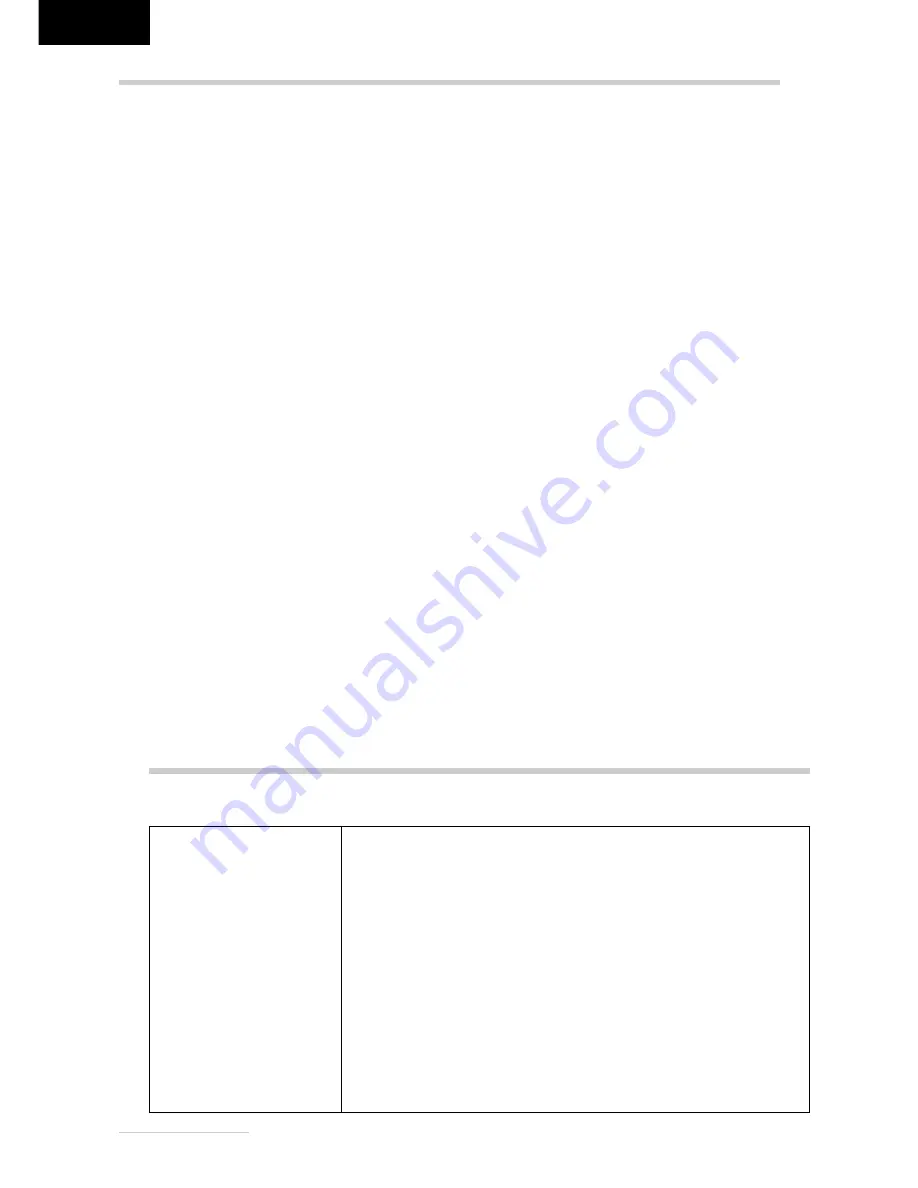
8
- Belinea 10 30 55
DEUTSCH
TECHNISCHE DATEN
Bildröhre
17 Zoll Bilddiagonale (40,31 cm sichtbar)
Lochmaskenabstand diagonal/horizontal: 0,27/0,23 mm
antistatische und Antireflexbeschichtung; strahlungsarm nach TCO '03, Phosphortyp P22
Eingangssignal
Video: RGB analog, 15 Pin-Stecker (D-SUB)
Bildschirmfarben
unbegrenztes Farbspektrum
Synchronisierung
30 – 72 kHz horizontal, 50 – 160 Hz vertikal
Videobandbreite
110 MHz
Auflösung
maximale Auflösung 1280
×
1024, ergonomische Auflösung 1024
×
768 (85 Hz)
Stromversorgung
100 – 240 V~, 50/60 Hz, 1,7 A
Leistungsaufnahme
ON-Status: max. 75 W; Farbe der Betriebsanzeige: grün;
SLEEP-Status: < 3 W; Farbe der Betriebsanzeige: blinkt grün;
Stromsparfunktionen nach EPA
Abmessungen/Gewicht
Breite 397 mm, Höhe 410 mm, Tiefe 417 mm, 14,6 kg (nur Monitor)
Umgebungsbedingungen
Betrieb: 0 – +35
°
C, Rel. Luftfeuchtigkeit: 10 bis 90 % (nicht kondensierend)
Lagerung: -25 – +60
°
C, Rel. Luftfeuchtigkeit 10 bis 90 % (nicht kondensierend)
PROBLEMLÖSUNGEN
Kein Bild
Netzanzeige leuchtet nicht
-
Prüfen Sie, ob das Netzkabel richtig angeschlossen ist (siehe Abschnitt „Anschließen“).
-
Stellen Sie sicher, dass der Monitor mit dem Netzschalter eingeschaltet wurde (siehe Abschnitt „Einschalten“).
Netzanzeige blinkt grün
-
Befindet sich der Monitor im Stromsparmodus?
-
Ist der PC eingeschaltet (siehe Abschnitt „Einschalten“)?
Netzanzeige leuchtet grün
-
Evtl. ist ein Bildschirmschoner auf Ihrem PC installiert und wurde nach einer bestimmten Zeit der Inaktivität eingeschaltet.
Drücken Sie eine Taste auf der Tastatur, oder bewegen Sie die Maus.
Meldung „Kein Signal“
-
Überprüfen Sie, ob das Signalkabel an die VGA-Buchse des PC angeschlossen ist (s. Abschnitt „Anschließen“).
Fehler der Bilddarstellung
Bild ist nach links/rechts oder oben/unten verschoben
-
Wenn das Bild zwar normal, aber nicht zentriert erscheint, können Sie dies mit den OSD-Funktionen justieren. Weitere Infor-
mationen hierzu finden Sie im Abschnitt „Funktionen des OSD-Menüs“ unter der Funktion „Lage“.
Bild flimmert oder zittert
-
Wenn das Bild normal dargestellt wird, aber unruhig erscheint, kann dies an einer zu geringen Bildwiederholfrequenz liegen.
Wählen Sie eine höhere Bildwiederholfrequenz. Weitere Informationen hierzu finden Sie in der Dokumentation zu Ihrem PC,
zur Grafikkarte bzw. zum Betriebssystem.
-
Möglicherweise ist nicht die richtige Einstellungsdatei für den Monitor ausgewählt. Informationen zum Einrichten des Monitors
unter Windows
®
9x/ME/2000 und XP finden Sie im Abschnitt „Konfigurieren“.
Bild ist verschwommen oder unscharf
-
Überprüfen Sie die Helligkeits- und Kontrasteinstellung (siehe Abschnitt „Grundlegende Einstellungen“).
-
Bei hohen Auflösungen und Bildwiederholfrequenzen erscheint die Bilddarstellung etwas unschärfer. Wählen Sie ggf. eine
geringere Frequenz aus.
Farbdarstellung ungenügend
-
Wenn einzelne Bildbereiche Farbverfälschungen aufweisen, sollte der Monitor entmagnetisiert werden (siehe Funktion
„Entmagnetisierung“ im Abschnitt „Funktionen des OSD-Menüs“).
-
Wenn die Farben etwas anders aussehen, als sie eigentlich sollten (z. B. weiß nicht richtig weiß ist), sollten Sie die Farbtemperatur
nachregeln (siehe Funktion „Farbe“ im Abschnitt „Funktionen des OSD-Menüs“).
-
Geräte, die Magnetfelder erzeugen, z. B. Laserdrucker, Lautsprecherboxen u.a., sollten nicht in unmittelbarer Nähe des Moni-
tors aufgestellt werden. Andernfalls kann die Bildqualität beeinträchtigt werden.
Bildränder verzerrt
-
Wenn die Bildränder leicht verzerrt, gebogen oder geneigt erscheinen oder das gesamte Bild nicht waagerecht liegt, können
Sie dies über die Funktion des OSD-Menü nachregeln (siehe Funktionen „Geometrie“ im Abschnitt „Funktionen des OSD-
Menüs“).
























